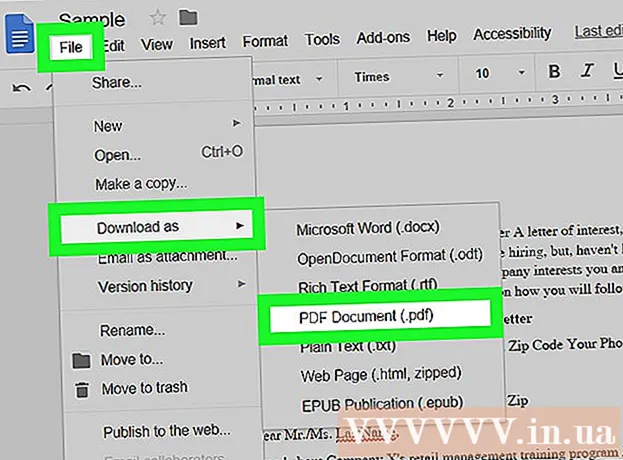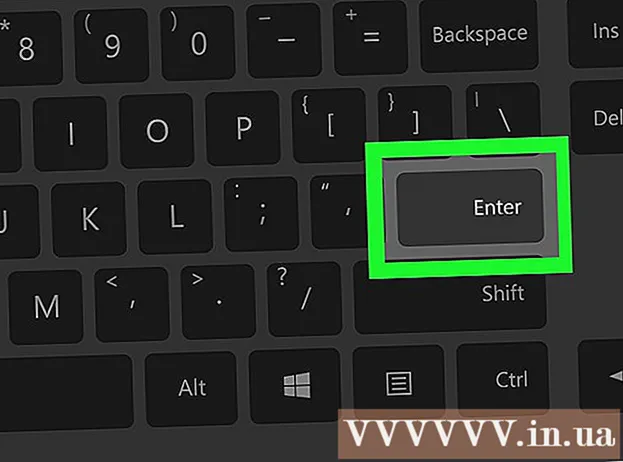نویسنده:
Virginia Floyd
تاریخ ایجاد:
11 اوت 2021
تاریخ به روزرسانی:
1 جولای 2024

محتوا
- مراحل
- روش 1 از 2: نحوه افزودن حساب Gmail به برنامه مخاطبین
- روش 2 از 2: نحوه فعال کردن مخاطبین حساب Gmail که قبلاً اضافه شده است
- نکات
- هشدارها
این مقاله نحوه افزودن مخاطبین از حساب Gmail به برنامه مخاطبین در iPhone را به شما نشان می دهد. برای انجام این کار ، باید یک حساب Gmail اضافه کنید اگر قبلاً در iPhone وجود ندارد یا مخاطبین یک حساب Gmail را که قبلاً اضافه شده است فعال کنید.
مراحل
روش 1 از 2: نحوه افزودن حساب Gmail به برنامه مخاطبین
 1 برنامه تنظیمات را باز کنید
1 برنامه تنظیمات را باز کنید  . این نماد چرخ دنده خاکستری است.
. این نماد چرخ دنده خاکستری است.  2 به پایین صفحه بروید و ضربه بزنید حساب ها و رمزهای عبور. برای یافتن این گزینه ، حدود یک سوم صفحه را به پایین اسکرول کنید.
2 به پایین صفحه بروید و ضربه بزنید حساب ها و رمزهای عبور. برای یافتن این گزینه ، حدود یک سوم صفحه را به پایین اسکرول کنید.  3 ضربه زدن اضافه کردن حساب. این گزینه در پایین صفحه قرار دارد.
3 ضربه زدن اضافه کردن حساب. این گزینه در پایین صفحه قرار دارد.  4 لطفا انتخاب کنید گوگل. این گزینه را در وسط صفحه مشاهده خواهید کرد. صفحه ورود به سیستم Gmail باز می شود.
4 لطفا انتخاب کنید گوگل. این گزینه را در وسط صفحه مشاهده خواهید کرد. صفحه ورود به سیستم Gmail باز می شود.  5 آدرس ایمیل خود را که با حساب Google شما مرتبط است وارد کنید.
5 آدرس ایمیل خود را که با حساب Google شما مرتبط است وارد کنید.- یا شماره تلفن مربوط به حساب خود را وارد کنید.
 6 بر روی کلیک کنید به علاوه. این گزینه را در گوشه سمت راست پایین صفحه مشاهده خواهید کرد.
6 بر روی کلیک کنید به علاوه. این گزینه را در گوشه سمت راست پایین صفحه مشاهده خواهید کرد.  7 گذرواژه Google خود را وارد کنید. رمز عبور خود را در قسمت وسط صفحه وارد کنید.
7 گذرواژه Google خود را وارد کنید. رمز عبور خود را در قسمت وسط صفحه وارد کنید.  8 ضربه زدن به علاوه. حساب Gmail به iPhone اضافه می شود. تنظیمات حساب اضافه شده باز می شود.
8 ضربه زدن به علاوه. حساب Gmail به iPhone اضافه می شود. تنظیمات حساب اضافه شده باز می شود.  9 مخاطبین را فعال کنید. اگر لغزنده سمت راست گزینه "مخاطبین" سبز باشد ، مخاطبین قبلاً فعال شده اند. در غیر این صورت ، روی کشویی سفید ضربه بزنید
9 مخاطبین را فعال کنید. اگر لغزنده سمت راست گزینه "مخاطبین" سبز باشد ، مخاطبین قبلاً فعال شده اند. در غیر این صورت ، روی کشویی سفید ضربه بزنید  در گزینه "مخاطبین" برای فعال کردن مخاطبین.
در گزینه "مخاطبین" برای فعال کردن مخاطبین.  10 بر روی کلیک کنید صرفه جویی. این دکمه را می توانید در گوشه سمت راست بالای صفحه مشاهده کنید. حساب Gmail در iPhone ذخیره می شود و مخاطبین آن به برنامه مخاطبین اضافه می شوند.
10 بر روی کلیک کنید صرفه جویی. این دکمه را می توانید در گوشه سمت راست بالای صفحه مشاهده کنید. حساب Gmail در iPhone ذخیره می شود و مخاطبین آن به برنامه مخاطبین اضافه می شوند.
روش 2 از 2: نحوه فعال کردن مخاطبین حساب Gmail که قبلاً اضافه شده است
 1 برنامه تنظیمات را باز کنید
1 برنامه تنظیمات را باز کنید  . این نماد چرخ دنده خاکستری است.
. این نماد چرخ دنده خاکستری است.  2 به پایین صفحه بروید و ضربه بزنید حساب ها و رمزهای عبور. برای یافتن این گزینه ، حدود یک سوم صفحه را به پایین اسکرول کنید.
2 به پایین صفحه بروید و ضربه بزنید حساب ها و رمزهای عبور. برای یافتن این گزینه ، حدود یک سوم صفحه را به پایین اسکرول کنید.  3 یک حساب را انتخاب کنید. روی حساب Gmail ضربه بزنید که می خواهید مخاطبین آن را فعال کنید.
3 یک حساب را انتخاب کنید. روی حساب Gmail ضربه بزنید که می خواهید مخاطبین آن را فعال کنید. - اگر فقط یک حساب Gmail در iPhone خود دارید ، روی Gmail ضربه بزنید.
 4 روی نوار لغزنده سفید کنار "مخاطبین" کلیک کنید
4 روی نوار لغزنده سفید کنار "مخاطبین" کلیک کنید  . سبز می شود
. سبز می شود  - این بدان معناست که مخاطبین حساب Gmail به برنامه مخاطبین اضافه می شوند.
- این بدان معناست که مخاطبین حساب Gmail به برنامه مخاطبین اضافه می شوند. - اگر این نوار لغزنده سبز است ، مخاطبین Gmail شما قبلاً در iPhone شما فعال شده اند.
نکات
- اگر نمی توانید مخاطب اضافه کنید ، در رایانه خود وارد Gmail شوید. به احتمال زیاد ، باید تأیید کنید که از دستگاه دیگری وارد حساب کاربری خود شده اید.
هشدارها
- اگر یک حساب Google به برنامه مخاطبین اضافه کنید ، iPhone شما ورودی ها و موارد نامه Gmail تقویم را نیز اضافه می کند. برای جلوگیری از این امر ، روی لغزنده های سبز رنگ در کنار گزینه های Mail و Calendar که در بخش تنظیمات حساب Gmail برنامه تنظیمات یافت می شود ، کلیک کنید. لغزنده ها سفید می شوند.